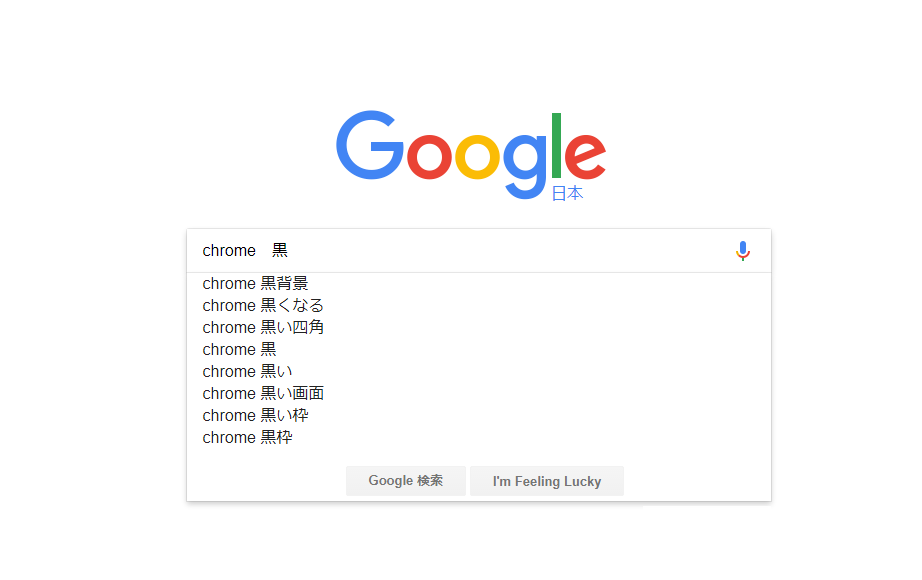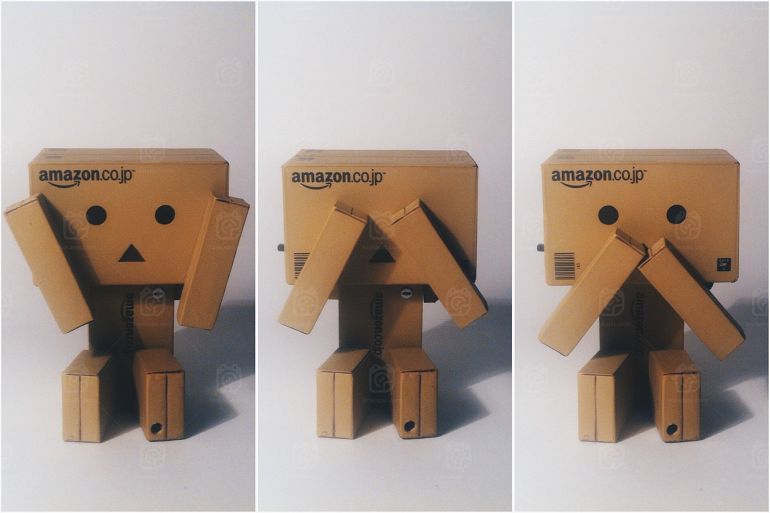chromeで画面のあちこちが黒くなってしまうとき最初に対処すること
こんにちはRenです。
今回はchromeなどのブラウザでサイトを閲覧するときに、画面の一部が黒くなってしまう現象への対処方法をお伝えします。
これはOSやブラウザをバージョンアップした時に問題化することが多いです。
お使いのOSとブラウザのバージョンの相性のほか、PCのグラフィックボードなどのハードウェアの性能とも強く関連してくるので、万能な解決策ではありませんが、お困りの際はこの方法を最初に試してみてください。
ちなみに僕の環境では、chromeが大きめのアップデートをしたのがきっかけで発生しました(OSはwindows10、グラフィックはオンボード)。
画面のあちこちが脈絡もなく黒くなる
下のGoogleの画面は説明用に再現したものですが、こんなふうに正常な描画に失敗して、ページの一部が黒い色でマスクされる現象がたびたび起こります。
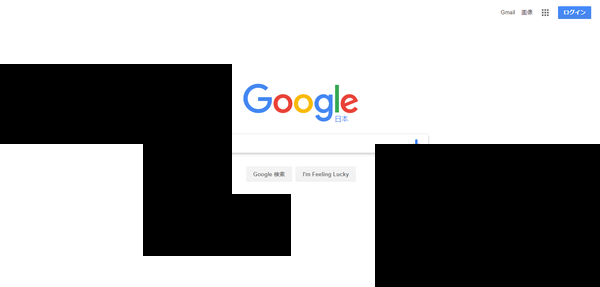
黒い四角が出て表示を覆ってしまったりして、黒くなる箇所は多くの場合はページの構造とは無関係です。しかし背景の枠部分など、サイトによっては特に出やすい部分もあります。
この黒い色は、画面をスクロールしたり黒い部分の上でマウスのポインタを動かしたりすると消えることもあり、まったく消えない場合もあり、逆にスクロールの時だけちらちらと黒い横線が出ることもあります。
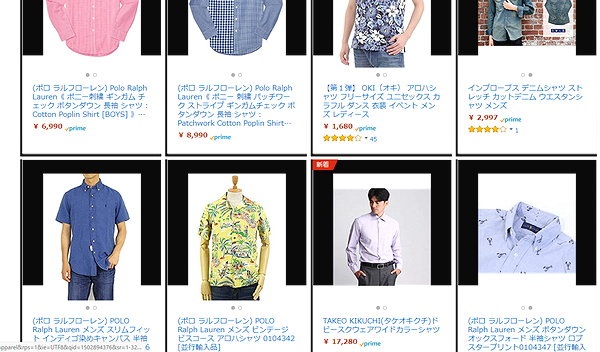
Amazonを表示してみた画面です。薄く影がついていた部分や、本来なら何の色もないバックグラウンド部分が枠のように黒くなって、ページが見づらくなっています。
これらのほかにも、アクティブでないタブがブラックアウトして色が反転してしまい、書かれている文字が読めないこともあります。
対策1:ハードウェアアクセラレーションを切る
この現象の対策として、ブラウザの設定でハードウェアアクセラレーションを使用しないようにします。
ここではchromeを例にとって説明します。
まずchromeの画面の右上にあるメニュー(縦に3つの点が並んでいる部分)から、設定画面を開きます。
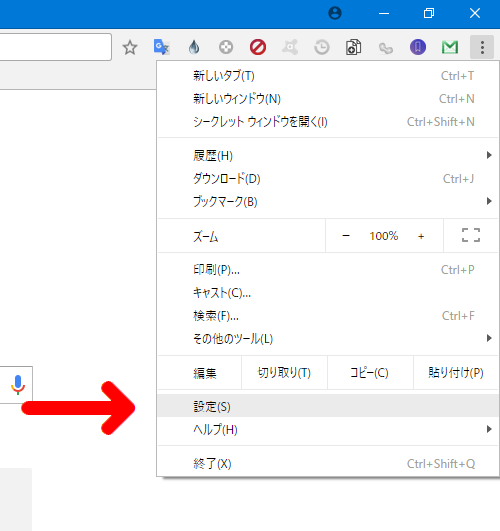
次は設定画面を一番下にスクロールして「詳細設定」を開きましょう。
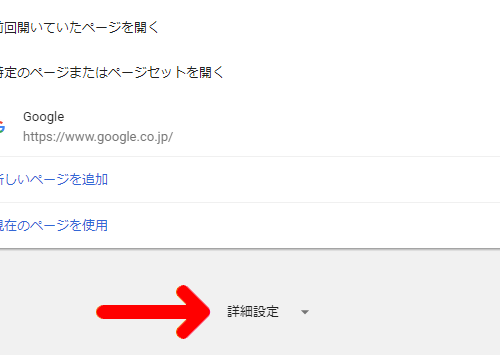
そして「システム」の項目にある「ハードウェア アクセラレーションが使用可能な場合は使用する」のチェックをオフにします。
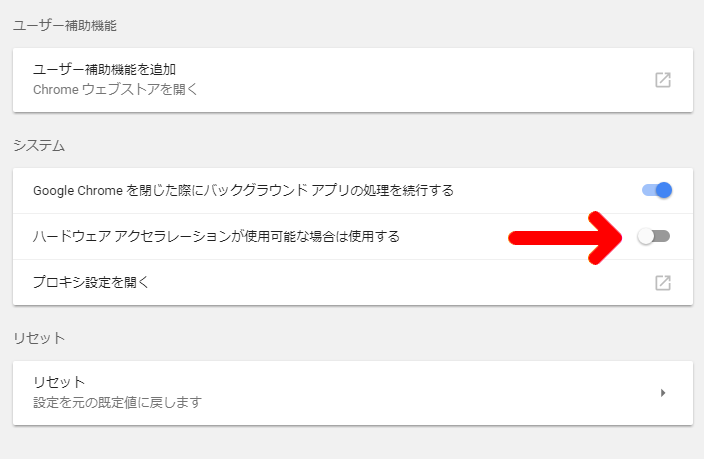
これで画面が黒くなることはなくなるか、少なくともある程度緩和されます。
対策2:別のブラウザを利用する
ハードウェアアクセラレーションを使用しない設定にすることで通常のウェブ閲覧に支障はありませんが、ごく一部の「集中的に大量の描画を必要とするようなブラウザの機能」が使えなくなることがあります。
一例としては、Googleマップの「3D」表示への切り替えはできなくなります(PCのスペックにもよるかもしれません)。一部のブラウザゲームなども、正常にプレイできなくなることがあるようです。
Googleマップの3Dは個人的によく使っていた機能なので、僕はPCにchromeのポータブル版を別途導入して、3Dの地図が見たいときはそれを使って閲覧するようにしました。
このようにメインで使うブラウザとハードウェアアクセラレーションを切らないブラウザを分けて使うことで、問題を回避することもできます。
またchromeで黒くなるサイトもmicrosoft edgeでは出にくかったりするようなので、ご自分の環境下で使えるブラウザをいくつか試してみるのも有効だろうと思います。
(追記。ハードウェアアクセラレーションを切ったあとにまたWindowsやchromeのアップデートがあったら、その時にもう一度「使用する」に戻して様子をみてください。僕の環境では、設定を元に戻しても黒い四角が出る現象は出なくなっています。これでGoogleマップの3Dも同じchromeで見ることができます)